精選內容可讓你選擇以獨特方式推薦特定文章。在部分佈景主題中,除了文章之外,你還可在精選內容區域內加入頁面或作品集專案。其中一種在佈景主題中顯示精選內容的方式是運用投影片,例如 Dyad 或 Dara 佈景主題。
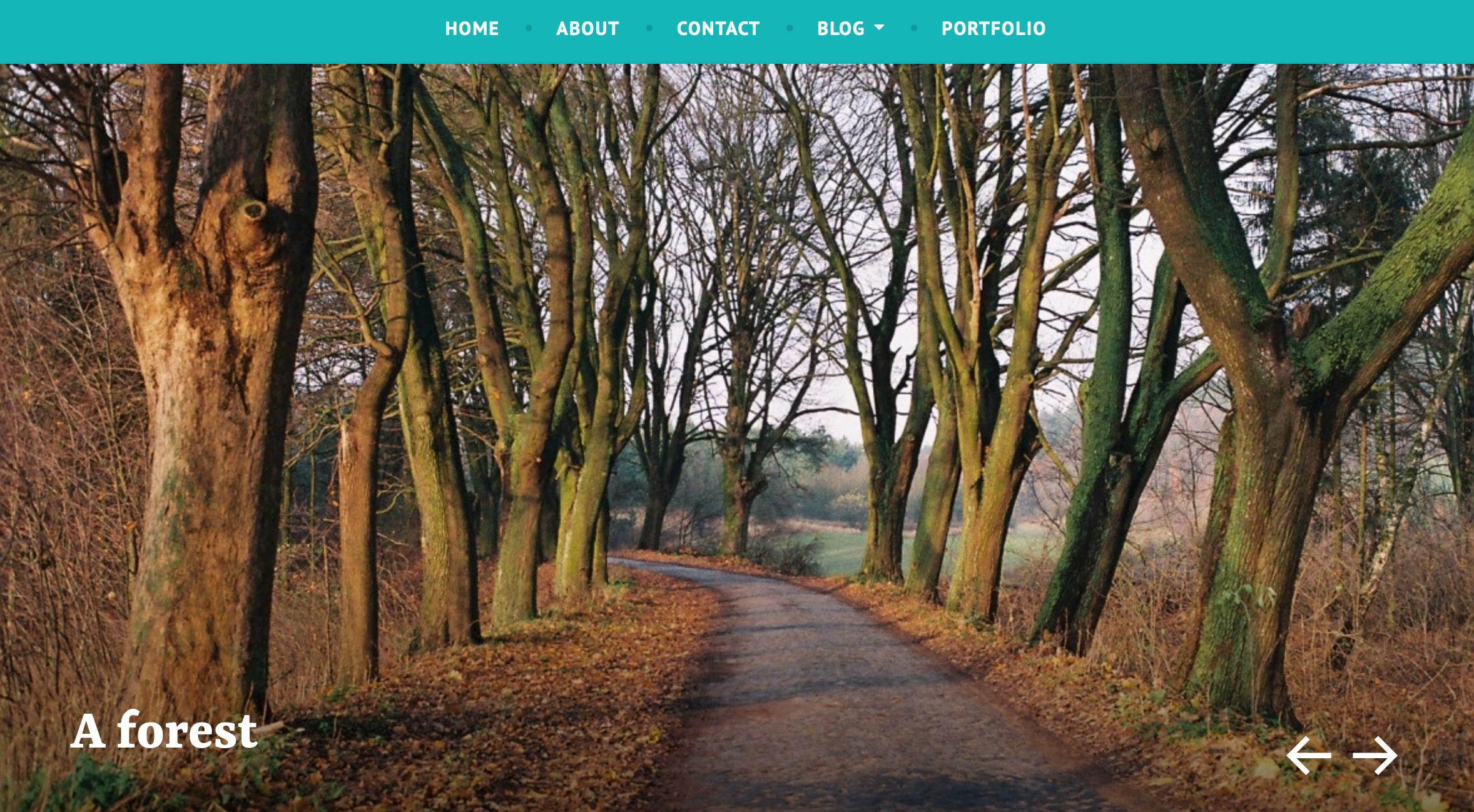
其他佈景主題可能會在較大的網格區域中顯示精選內容 (例如 Canard 和 Gazette),或將精選內容顯示得比其他文章更大 (例如 AltoFocus 和 Apostrophe 2)。

您可以透過幾個步驟設定精選內容區域。讓我們一起來瞭解設定程序。
前往「我的網站」→「設計」→「自訂」,然後開啟自訂工具的「精選內容」面板。
選擇用於精選內容標籤的字詞,將其新增到文字欄位。
建議使用全小寫的單字做為標籤。請勿加入任何標點符號 (例如引號)。
使用發表按鈕儲存變更。
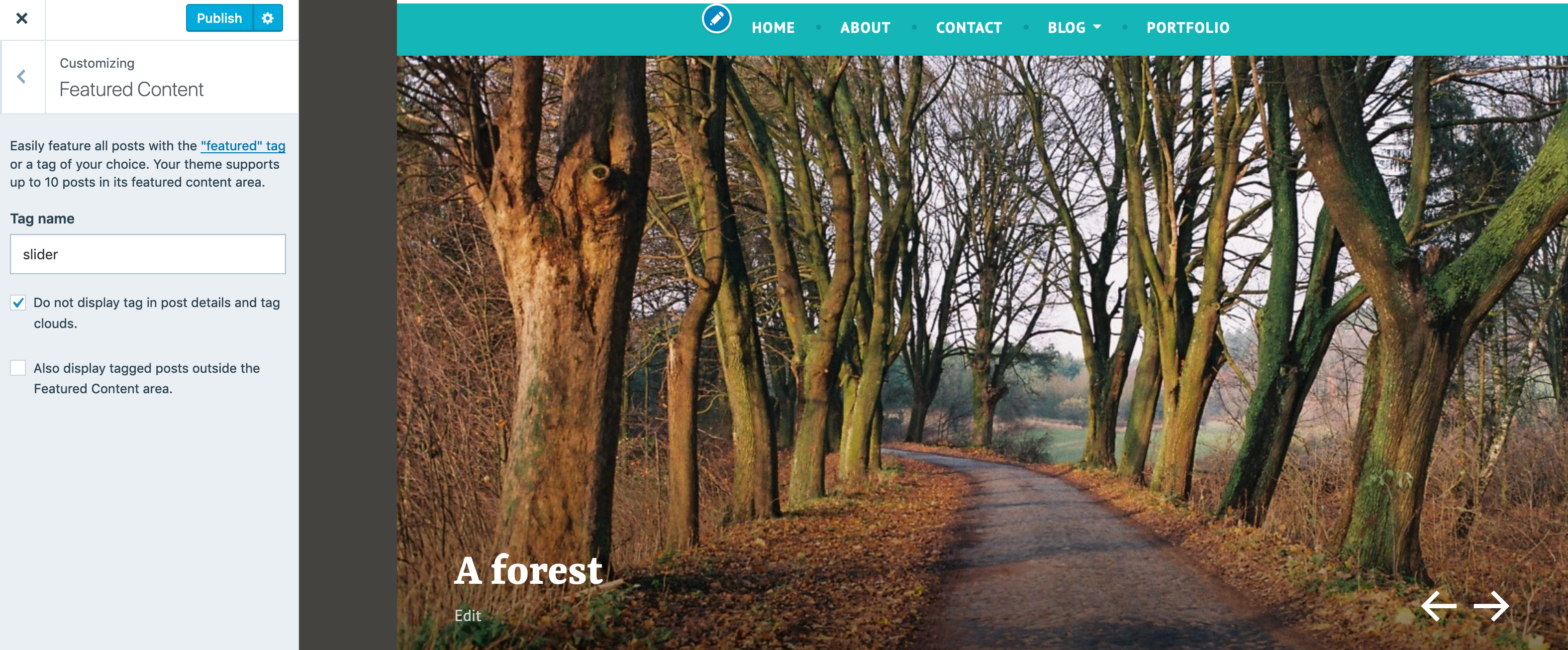
在個別文章/頁面/專案中,開啟「分類和標籤」模組 (頁面和作品集專案僅標記為「標籤」),然後新增你先前建立的相同標籤。
在編輯器中開啟想加入精選內容的文章 (若你的佈景主題支援頁面或作品集專案,也可開啟這兩者)。

在精選內容區域中新增要顯示的特色圖片。
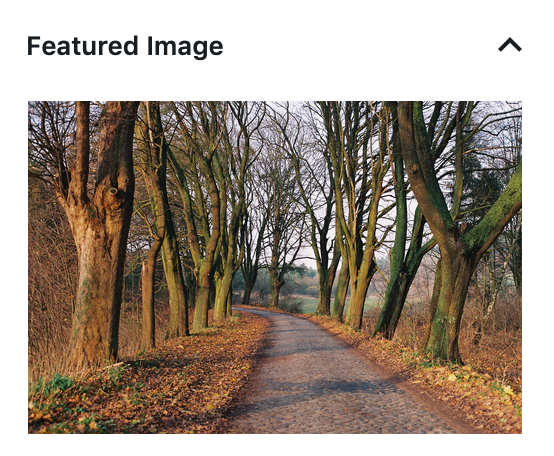
檢視你的網站,確認精選內容看起來是否符合你的要求,並視需要調整。
如何確認我的佈景主題是否有精選內容區域?
開啟自訂工具。若你看到「精選內容」面板,即表示佈景主題支援精選內容。你也可在佈景主題中找到你的佈景主題,然後按一下「開啟即時示範」來檢視示範網站,或在佈景主題的展示頁面中查看精選內容螢幕截圖和設定指南。
如何確定我的佈景主題顯示精選內容的方式?
在佈景主題中搜尋你的佈景主題名稱,然後按一下「開啟即時示範」來檢視示範網站。你也可前往佈景主題的展示頁面查看螢幕截圖和設定指南。
如何找到所有包含精選內容投影片的佈景主題?
請查看此功能篩選器中的佈景主題。部分較舊的佈景主題可能會使用不同的方式來建立投影片。若你沒有在自訂工具中看到「精選內容」面板,請前往佈景主題展示頁面,查看設定精選內容區域的說明。
如何找到可在精選內容中加入頁面的佈景主題?
為什麼精選內容投影片或網格下方的網誌文章串沒有顯示我的文章?
若你想讓精選內容和主要網誌區域同時顯示文章,請前往自訂工具的「精選內容」面板,然後勾選「也在精選內容區域外顯示標籤的文章」。